ワイヤレスマウスが動作しない – トラブルシューティング方法

ワイヤレス マウスは通常、バッテリーを含むマウスとワイヤレス アダプター (通常は USB) の 2 つの部分で構成されます。マウスは信号を送信します。
システムが非常に遅くなり、使用できなくなるのを見たことがあるかもしれません。次に、ウイルス対策ソフトウェアを使用してスキャンを実行しようとします。システムに影響を与えているプログラムのリストの1つは、デジタルTVチューナーデバイス登録アプリケーションです。
したがって、このアプリケーションの概要と、デジタルTVチューナーデバイス登録アプリケーションのエラーを修正する方法については、以下の記事をお読みください。
コンテンツ
デジタルTVチューナーデバイス登録アプリケーションとは何ですか?
デジタルTVチューナーデバイス登録アプリケーションは、Windows Media Centerの一部であり、スケジュールされたタスクです。これは、システム上のケーブルプロバイダーからのプレミアムデジタルケーブルチャンネルを視聴するのに役立ちます。
また、 ehprivjob.exeと呼ばれ、システムにインストールされているソフトウェアから作成されます。
ご存知のように、インストールされているプログラムのほとんどすべてがシステムとそのレジストリにデータを保存しているため、断片化が発生し、無効なエントリが作成されます。したがって、システムのパフォーマンスが低下します。
デジタルTVチューナーデバイス登録アプリケーションを修正する方法
解決策1:Windowsの機能をオフにする
Windowsの機能をオフにするためにそれを修正する最も簡単な方法。これを行うには、以下の手順に従います。
ステップ1:まず、[スタート]ボタンをクリックし、検索ボックスに「コントロールパネル」と入力します。表示されたら、それをクリックしてEnterキーを押します。
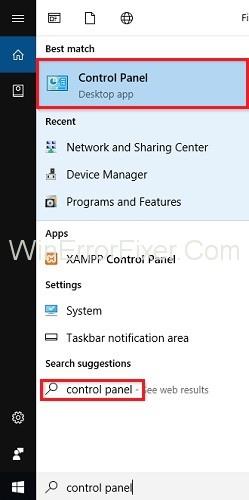
ステップ2:ここで、[コントロールパネル]ウィンドウで、[プログラムと機能]をクリックします。
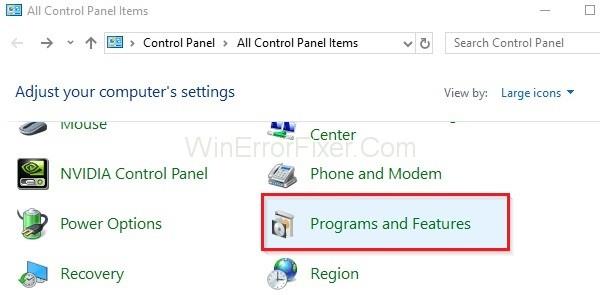
ステップ3:または、キーボードからWindows + Rキーを同時に押して、[ファイル名を指定して実行]ダイアログボックスにappwiz.cplと入力することもできます。次に、[OK]ボタンをクリックします。
ステップ4:次に、「 Windows機能をオンまたはオフにする」オプションをクリックする必要があります。
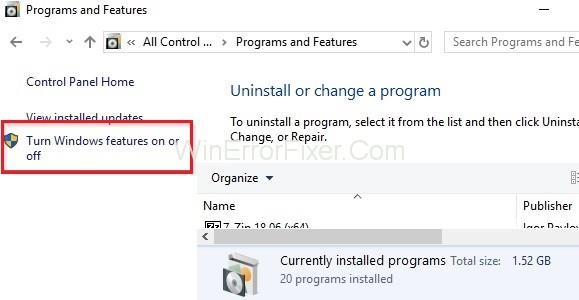
ステップ5:メディア機能を検索し、「+」記号を選択して展開します。
手順6:次に、Windows Media Centerを検索し、右側のチェックボックスをオフにします。
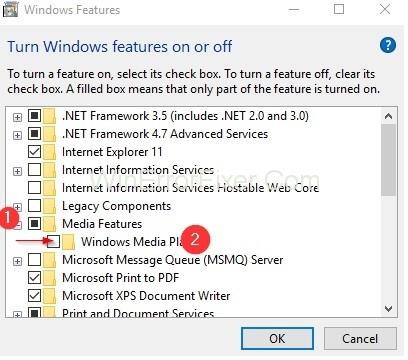
ステップ7:加えた変更を適用するには、「OK」ボタンをクリックします。
ステップ8:最後に、システムを再起動します。
解決策2:Resource Managerを利用して、プロセスを終了します
デジタルTVチューナーデバイス登録アプリケーションの問題を修正する1つの方法は、プロセスを停止することです。これにより、プロセス、つまりehprivjob.exeプロセスが発生します。この問題を修正するには、以下の手順に従ってください。
ステップ1:最初に、Ctrl + Shift + Escキーを同時に押してタスクマネージャーを開きます。
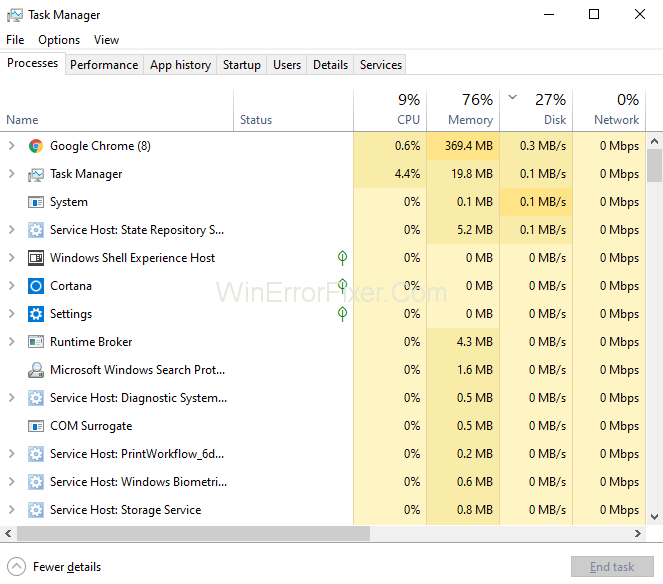
ステップ2:タスクマネージャーウィンドウが開きます。次に、[パフォーマンス]タブをクリックし、下部にある[リソースモニターを開く]をクリックします。
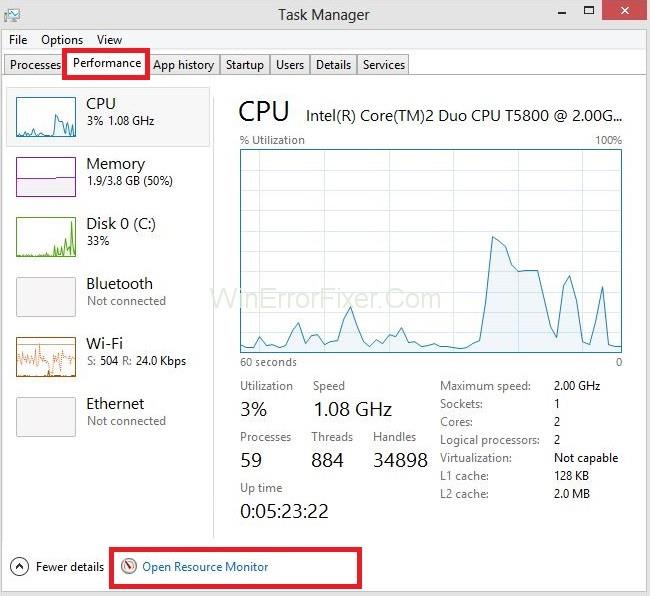
ステップ3:または、キーボードからWindows + Rキーを同時に押して、[実行]ボックスを呼び出すこともできます。次に、ダイアログボックスにresmonと入力し、[ OK ]ボタンをクリックします。
ステップ4:実際には、CPU、メモリ、およびディスクのセクションを確認する必要があります。
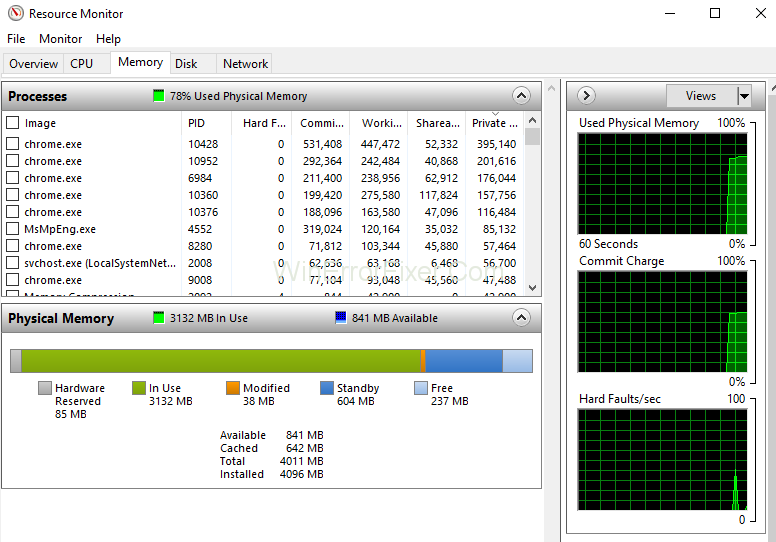
ステップ5:ここで、[プロセス]タブをクリックし、[ ehprivjob.exe ]プロセスを検索します。次に、それを右クリックして「プロセスの終了」を選択します。
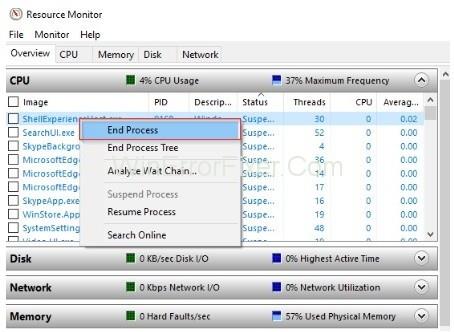
ステップ6:これに加えて、システムリソースを消費している他のすべての重要でないプロセスを終了することをお勧めします。したがって、システムのパフォーマンスも向上します。
解決策3:スケジュールされたタスクを無効にする
タスク ehdrminitは、デジタルTVチューナーデバイス登録アプリケーションの問題の原因の1つです。したがって、このタスクを無効にすると、デバイスTVチューナーのデバイス登録アプリケーションの問題を修正するのに役立ちます。プロセスを無効にするには、以下の手順に従ってください。
ステップ1:まず、キーボードからWindowsキーを押す必要があります。次に、検索バーに「タスクスケジューラ」と入力します。または、[スタート]ボタンをクリックして、 [タスクスケジューラ]オプションを選択することもできます。
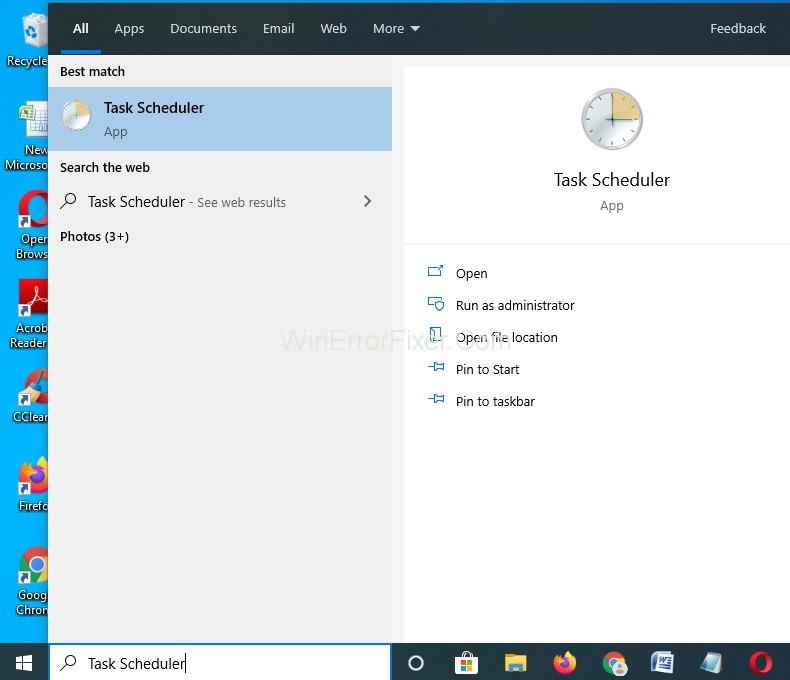
手順2: [タスクスケジューラ]ウィンドウが表示されます。次に、ペインの左側でオプションを次の順序で展開します:タスクスケジューラライブラリ→Microsoft→Windows。
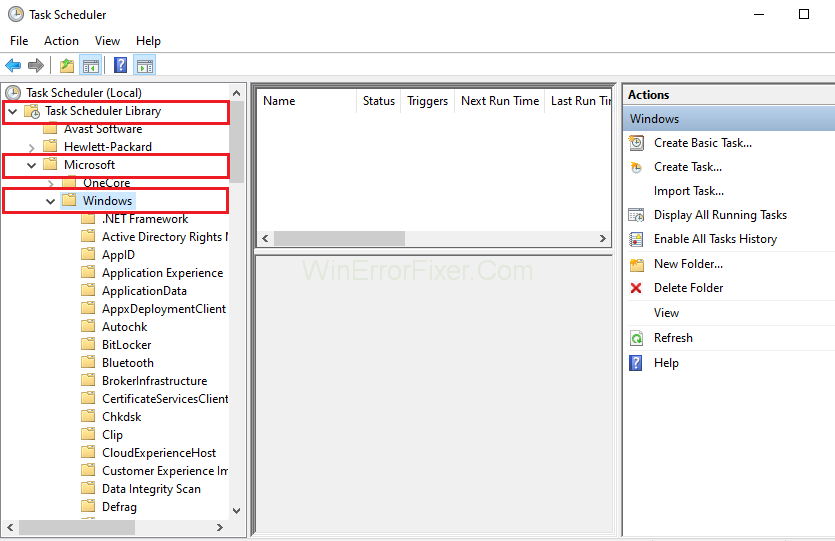
ステップ3:次に、ehdrminitタスクが配置されているフォルダーを検索します。次に、右クリックして無効にします。
上記の方法でうまくいかない場合は、次の方法を試して、デジタルTVチューナーデバイス登録アプリケーションの問題を解決してください。
解決策4:DRMフォルダーを削除する
この問題を解決するもう1つの方法は、DRMフォルダー内のすべてのコンテンツを削除することです。これを行うには、以下の手順に従います。
ステップ1: [スタート]ボタンをクリックして、[マイコンピューター]または[このPC ]を選択します。
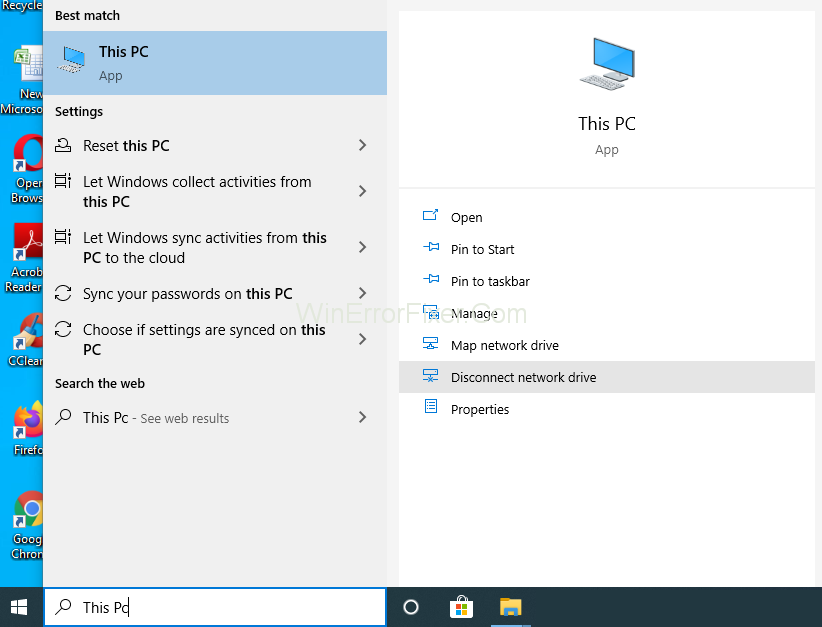
ステップ2:ここで、[プログラム]オプションをクリックし、その後、[データフォルダー]を選択します。
ステップ3:次に、Microsoftフォルダーを選択し、Windowsオプションをクリックします。
ステップ4:DRMフォルダーが表示され、 削除されます。
手順5:設定を有効にするには、システムを再起動します。
解決策5:TVチューナーのアンインストール
問題を解決できない場合、謎を解決する唯一の最良の方法は、TVチューナーをアンインストールすることです。したがって、以下のステップバイステップのアンインストールプロセスを実行して、システムのレジストリエントリを削除します。
手順1:タスクバーの[スタート]ボタンをクリックし、検索ボックスに「コントロールパネル」と入力して選択します。
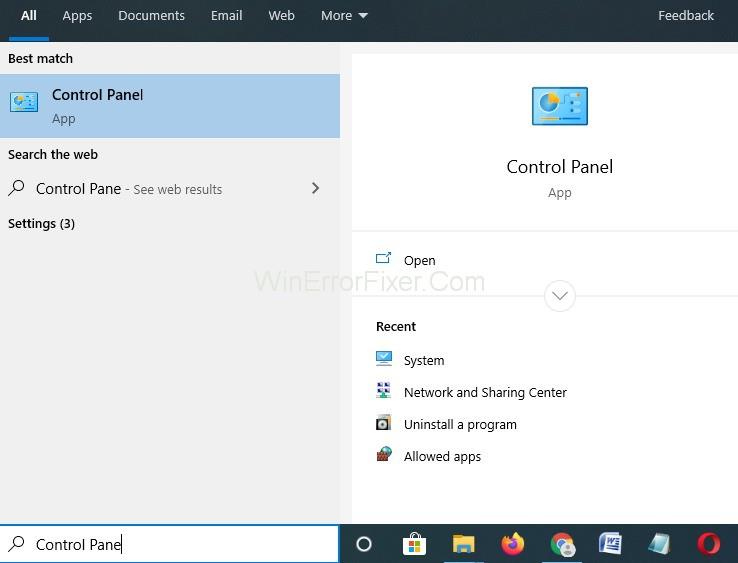
ステップ2: コントロールパネルウィンドウが表示されます。次に、[プログラムと機能]をクリックします(ビューを次のように変更します:それ以外の場合は大きなアイコンに変更します)。
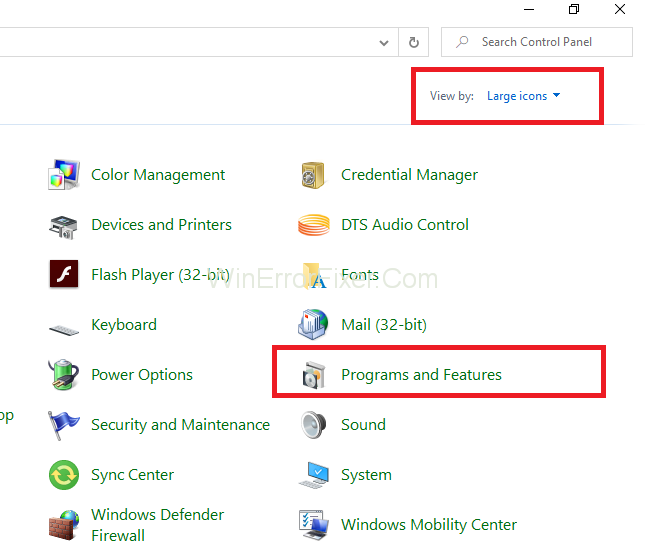
ステップ3:インストールされているすべてのプログラムのリストが表示され、デジタルTVチューナーを検索して選択します。
ステップ4:ウィンドウの上部で、[アンインストール]オプションを選択します。
ステップ5:その後、与えられた指示に従い、完了するのを待ちます。
ステップ6:ここで、キーボードからWindowsキーとRキーを同時に押して、[ファイル名を指定して実行]ダイアログボックスを呼び出します。次に、ボックスにregeditと入力し、[ OK ]ボタンをクリックします。
ステップ7:ここで、次の順序でフォルダーを開きます。HKEY_LOCAL_MACHINE→ソフトウェア次に、デジタルTVチューナーを含むフォルダーを検索します。それを検索して削除した後。
ステップ8:その後、次の順序でフォルダーを開きます: HKEY_LOCAL_MACHINE →ソフトウェア→ Microsoft → Windows → CurrentVersion→ 実行–たとえば、uiを使用して、エントリがある場合は削除します。
最後に、システムを再起動します。
お見逃しなく:
結論
デジタルTVチューナーデバイス登録アプリケーションは、いつでもポップアップする可能性があるため、厄介なエラーの1つです。このエラーは、ビデオの視聴中またはゲームのプレイ中に発生する可能性があります。コンピュータの速度が低下するため、デジタルTVチューナーデバイス登録アプリケーションの問題を修正する必要があります。上記の方法を利用することができる。
ワイヤレス マウスは通常、バッテリーを含むマウスとワイヤレス アダプター (通常は USB) の 2 つの部分で構成されます。マウスは信号を送信します。
私たちの生活がますますオンラインに移行するにつれて、私たちのセキュリティに対する脅威も増加しています。単なる迷惑行為を引き起こす、簡単に見つけられるウイルスの時代は終わりました。
通常、Windows オペレーティング システムは平均的なユーザーにとって十分安定していますが、しばらくすると問題が発生する場合があります。遅い、誤動作する
Illustrator は素晴らしいプログラムですが、色の調整に苦労するかもしれません。選択した色に関係なく、Illustrator によって色が変更されることがあります。
コーディングは複雑なパズルを解くように感じることがあります。場合によっては、そのパズルは結局「違いを見つける」ということになります。 Visual Studio コード (VS コード)
多くの誇大宣伝と期待を経て、「Baldur's Gate 3」がリリースされました。しかし、多くのプレイヤーはゲームに飛び込む前に、それが可能かどうかを知りたいと思うでしょう。
Baldur's Gate 3 (BG3) では、プレイヤーに旅を助ける 10 人の仲間が与えられます。ただし、パーティーに残すことができるのは 3 つだけです。全て
コントローラーの接続に問題がありますか?ゲームの準備はできていますが、コントローラーを使用しないとゲームオーバーになります。ゲーマーはあなただけではありません
ロールプレイング ゲーム (RPG) では、コンパニオンを利用して、プレーヤーがゲーム内の他のキャラクターと感情的な愛着を築くように促します。 『バルダーズゲート3』
あなたが Python 開発者であれば、Python の科学計算に必須のパッケージである NumPy について聞いたことがあるでしょう。しかし、それを入手する方法を知っていますか
ごみ箱は、データをすぐに削除せずに削除する便利な方法であるため、Windows デバイスに役立ちます。しかし、それがなくなったり、
ジェットパックは、「スターフィールド」宇宙の探索に役立つ最も重要なデバイスの 1 つです。飛び回って地面を素早くカバーすることができます
オペレーティング システムに無料のアップデートをダウンロードするメリットとデメリットを比較検討するのは奇妙に思えるかもしれませんが、2018 年 10 月の Windows 10 アップデートのパスは次のとおりです。
「ディアブロ 4」で新しいキャラクターを再作成せずにプレイヤーのビルドを変更する方法を探していませんか?まあ、あなたは幸運です。ゲームでできることは、
Python 開発エクスペリエンスを向上させる方法を探している場合、VS Code または Virtual Studio Code が最適なソリューションです。それは楽しいし、
「Baldur's Gate 3」(略称 BG3)は、2023 年に発売される最大のゲームの 1 つです。主に PC 中心だった Baldur's Gate シリーズの続編です。
Windows 11 は、以前のバージョンよりもユーザーフレンドリーなオペレーティング システムであるはずですが、いくつかの驚くべき変更が加えられています。最も注目すべきは、
使用するデバイスに関係なく、画面の明るさの設定は重要な機能です。ただし、明るさレベルを取得することが特に重要です
「Baldur's Gate 3」などの多くの RPG アドベンチャーでは、進行を続けるためにプレイヤーに対話や答えを求める刺激的な質問が頻繁に提供されます。で
壁紙エンジンは、何万人もの人々が退屈な静止画を生き生きとしたアニメーションの素晴らしいコレクションに置き換えるのに役立ちました。


















